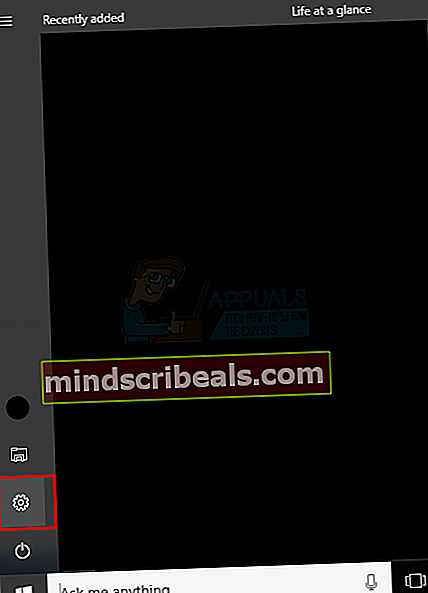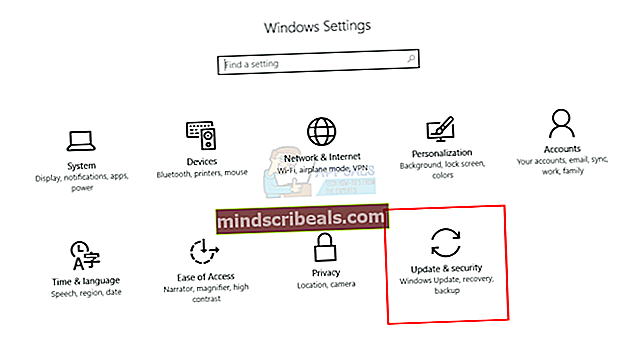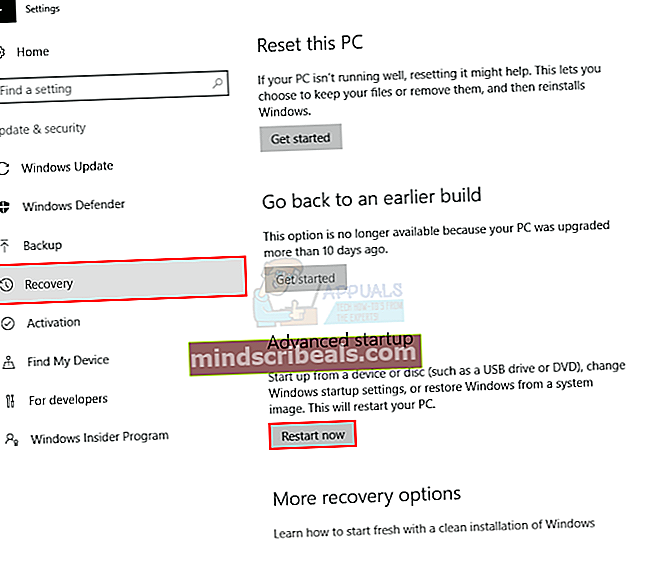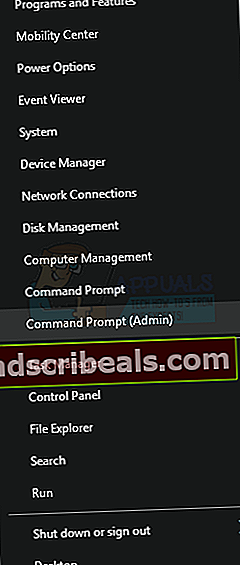Διόρθωση: Σφάλμα αμυντικού παραθύρου 0x800705b4
Υπερασπιστής των Windows είναι ένα δωρεάν λογισμικό που παρέχεται από τη Microsoft στα Windows 8 και Windows 10 για τους σκοπούς του προστασία των συστημάτων από εξωτερικές απειλές, συμπεριλαμβανομένων κακόβουλων λογισμικών και λογισμικών. Επομένως, είναι πολύ χρήσιμο για τους χρήστες των Windows εξαλείφει την ανάγκη λήψης πρόσθετων λογισμικών τρίτων για λόγους προστασίας. Υπάρχει όμως ένα σφάλμα 0x800705b4 σχετίζεται με τον υπερασπιστή των Windows, προκαλώντας τη διακοπή της λειτουργίας του.
Είναι ένα εξαιρετικό πρόγραμμα ανεξάρτητα από το γεγονός ότι είναι δωρεάν. Κάνει την ίδια δουλειά με άλλα λογισμικά επί πληρωμή. Αλλά αυτά τα ζητήματα μπορεί να είναι η αιτία ενός κενού που διευκολύνει τη διείσδυση των ιών. Έτσι, αυτά τα σφάλματα πρέπει να διορθωθούν για να υπάρχει ένα πλήρως ασφαλές σύστημα.
Λόγοι πίσω από το σφάλμα 0x800705b4:
Αυτό το σφάλμα εμφανίζεται συνήθως όταν υπάρχει άλλο τρίτο μέρος εγκατεστημένη υπηρεσία προστασίας μαζί με το Windows Defender. Ετσι, ένα σύγκρουση δημιουργείται μεταξύ των δύο προγραμμάτων που εκτελούν την ίδια λειτουργικότητα. Σε αυτήν την περίπτωση, το πρόγραμμα προστασίας από ιούς τρίτων πρέπει να απενεργοποιηθεί ή να απεγκατασταθεί για να λειτουργήσει άψογα ο αμυντικός των Windows.
Λύσεις για να επιδιορθώσετε το σφάλμα 0x800705b4:
Μπορούν να χρησιμοποιηθούν διάφορες λύσεις για να επαναφέρετε τον αμυντικό των Windows στην κατάσταση λειτουργίας του. Όπως ανέφερα στους λόγους πίσω από αυτό το μήνυμα σφάλματος, η απενεργοποίηση του προγράμματος προστασίας από ιούς τρίτων θα ήταν η καλύτερη λύση για την επίλυση αυτού του ζητήματος. Ακολουθήστε τα παρακάτω βήματα.
Εάν έχετε εγκατεστημένο λογισμικό προστασίας από ιούς τρίτου μέρους καθώς και τείχος προστασίας, τότε ίσως χρειαστεί καθιστώ ανίκανο Πρέπει επίσης να βεβαιωθείτε ότι αυτό Τείχος προστασίας των Windows σε ενεργοποιημένο. Μπορείτε να το ενεργοποιήσετε στον πίνακα ελέγχου. Για αυτό, πηγαίνετε στο Πίνακας Ελέγχου πατώντας
1. Κερδίστε + Χ και επιλέξτε το από τη λίστα. Μέσα στον πίνακα ελέγχου, κάντε κλικ στο τείχος προστασίας των Windows και κάντε κλικ στο Ενεργοποιήστε ή απενεργοποιήστε το Τείχος προστασίας των Windows μέσα στο αριστερό παράθυρο. Στο επόμενο παράθυρο, ενεργοποιήστε το τείχος προστασίας και πατήστε Εντάξει έπειτα.

2. Τώρα, αναζητήστε τον πίνακα Υπηρεσίες Windows πληκτρολογώντας msc μέσα στο πεδίο αναζήτησης της κοράνας. Κάντε δεξί κλικ στο πρόγραμμα που αναφέρεται στο αποτέλεσμα αναζήτησης και εκτελέστε το ως διαχειριστής.

3. Αφού ανοίξετε τις Υπηρεσίες, αναζητήστε Windows Defender στη λίστα και ελέγξτε αν το Κατάσταση η στήλη είναι κενή ή όχι. Εάν είναι κενό, κάντε δεξί κλικ στο Windows Defender και επιλέξτε Αρχή. Εάν δεν ξεκινήσει, απλώς αλλάξτε την εκκίνηση σε αυτόματη και επανεκκινήστε ξανά τον υπολογιστή. Ελέγξτε εάν το πρόβλημα παραμένει ή όχι.

Πρόσθετες μέθοδοι για την επίλυση αυτού του ζητήματος
Ανανέωση των Windows
- Τύπος Κλειδί Windows μία φορά και επιλέξτε Ρυθμίσεις
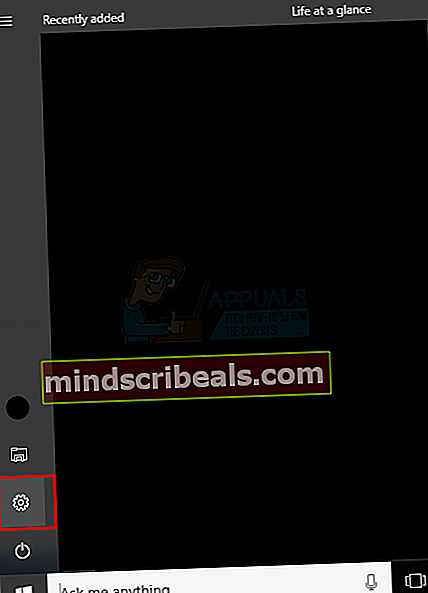
- Κάντε κλικ Ενημέρωση και ασφάλεια
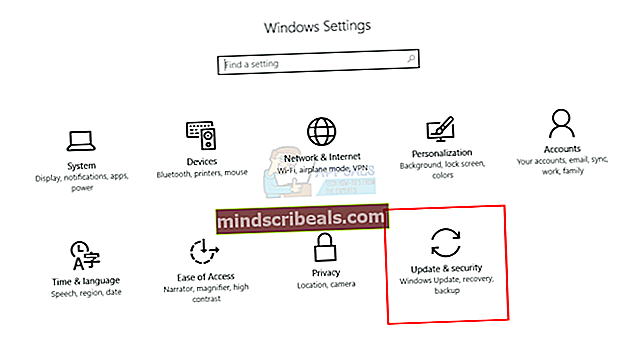
- Κάντε κλικ Ανάκτηση (βρίσκεται στην αριστερή πλευρά) και επιλέξτε Επανεκκίνηση τώρα υπό Προηγμένη εκκίνηση
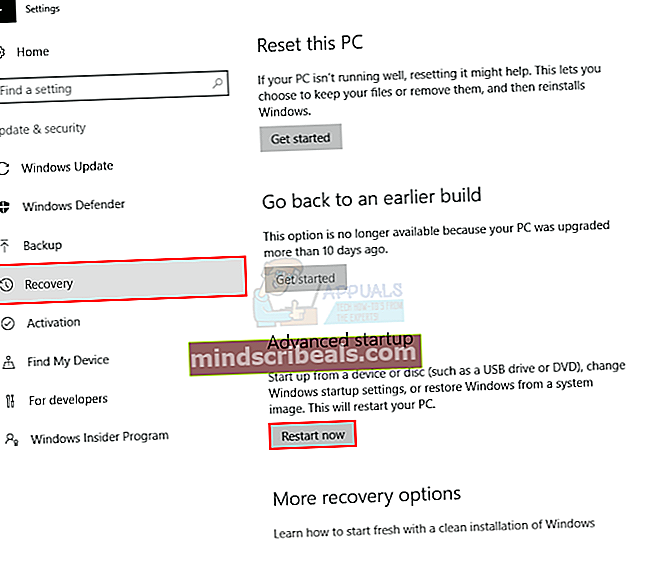
- Κάντε κλικ στο Αντιμετώπιση προβλημάτων και επιλέξτε Επαναφέρετε αυτόν τον υπολογιστή.
- Κάντε κλικ Κρατήστε τα αρχεία μου. Εάν σας ζητηθεί, επιλέξτε ένα λογαριασμός διαχειριστή θέλετε να δώσετε διαπιστευτήρια και εισαγάγετε τον κωδικό πρόσβασης και, στη συνέχεια, κάντε κλικ στο Εντάξει
- Εάν σας ζητηθεί Εισαγωγή μέσων, πρέπει να εισαγάγετε ένα μέσο εγκατάστασης των Windows 10 ή μια μονάδα ανάκτησης για να συνεχίσετε τη διαδικασία
- Επιλέξτε την εγκατάσταση των Windows 10 που θέλετε να ανανεώσετε και κάντε κλικ Επαναφορά να ξεκινήσω
Θα ξεκινήσει τώρα η ανανέωση των Windows 10. Θα χρειαστεί λίγος χρόνος για να ολοκληρωθεί και ο υπολογιστής σας θα επανεκκινηθεί μερικές φορές κατά τη διάρκεια της διαδικασίας. Όταν τελειώσετε, συνδεθείτε στα Windows 10. Κάθε χρήστης που συνδέεται για πρώτη φορά μετά την ανανέωση θα περάσει από την πρώτη εκκίνηση ξανά πριν δει την επιφάνεια εργασίας του
Εκτελέστε SFC
- Κρατήστε Παράθυρα πλήκτρο και πατήστε Χ (Αφήστε το κλειδί των Windows) και στη συνέχεια επιλέξτε Γραμμή εντολών (Διαχειριστής)
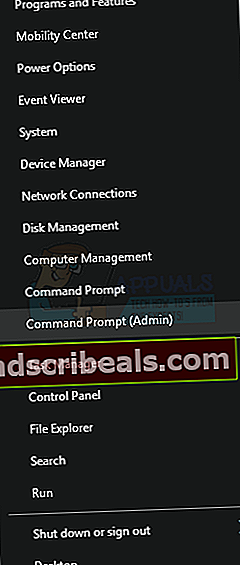
- Τύπος sfc / scannow και πατήστε Εισαγω

Αποτελέσματα
Θα πάρει λίγο χρόνο και θα σας δώσει τα αποτελέσματα. Τα αποτελέσματα μπορεί να είναι

- Τα Windows δεν βρήκαν παραβιάσεις ακεραιότητας
- Η προστασία των πόρων των Windows βρήκε κατεστραμμένα αρχεία και τα επισκευάστηκε
- Η προστασία των πόρων των Windows βρήκε κατεστραμμένα αρχεία, αλλά δεν μπόρεσε να διορθώσει ορισμένα (ή όλα) από αυτά
Είναι πάντα καλή ιδέα να χρησιμοποιείτε τη μέθοδο SFC 3 φορές για να βεβαιωθείτε ότι όλα τα προβλήματα έχουν επιλυθεί.